Aktualisiert December 2025 : Beenden Sie diese Fehlermeldungen und beschleunigen Sie Ihr Computersystem mit unserem Optimierungstool. Laden Sie es über diesen Link hier herunter.
- Laden Sie das Reparaturprogramm hier herunter und installieren Sie es.
- Lassen Sie es Ihren Computer scannen.
- Das Tool wird dann Ihren Computer reparieren.
Wenn Sie ein Microsoft Office-Programm wie Word, Excel, PowerPoint, OneNote, etc. starten, sehen Sie zuerst einen Splash Screen, bevor das Programm tatsächlich startet. Der Startbildschirm wird benötigt, um die Zeit zwischen dem Klicken auf das Programmsymbol und dem vollständigen Laden des Programms auszufüllen. Während der Anzeige erfolgt die Programminitialisierung. Es bietet Ihnen nicht nur eine’x’-Schaltfläche zum Schließen, falls Sie Ihre Meinung ändern, Sie erhalten auch Details wie die geladenen Add-Ins, den Pfad der Datei, Features, die gestreamt werden und andere Details.
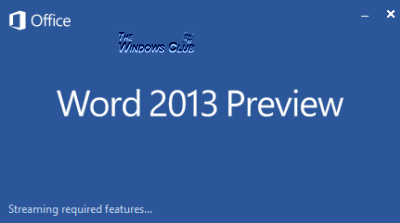
Inhaltsverzeichnis
Splash Screen Office deaktivieren
Wir empfehlen die Verwendung dieses Tools bei verschiedenen PC-Problemen.
Dieses Tool behebt häufige Computerfehler, schützt Sie vor Dateiverlust, Malware, Hardwareausfällen und optimiert Ihren PC für maximale Leistung. Beheben Sie PC-Probleme schnell und verhindern Sie, dass andere mit dieser Software arbeiten:
- Download dieses PC-Reparatur-Tool .
- Klicken Sie auf Scan starten, um Windows-Probleme zu finden, die PC-Probleme verursachen könnten.
- Klicken Sie auf Alle reparieren, um alle Probleme zu beheben.
Während man immer noch Schalter verwenden kann, um die Anzeige des Startbildschirms zu deaktivieren, hat Microsoft jetzt eine Option hinzugefügt, um ihn in den Office 2013-Anwendungen zu deaktivieren. In Office 2010 mussten wir spezielle Verknüpfungen mit diesen Schaltern erstellen oder sie einfach in die Startsuche eingeben und Enter drücken, um die Startbildschirme in Word-, Excel- und PowerPoint-Programmen zu deaktivieren:
- winword /q
- übertreffen /e
- Steckdose /s
Splash Screen Word deaktivieren
Wenn Sie möchten, können Sie den Startbildschirm in Word 2013 deaktivieren. Öffnen Sie dazu Microsoft Word 2013 und klicken Sie auf’Leeres Dokument’. Klicken Sie beim Öffnen auf das Menü “Datei”.
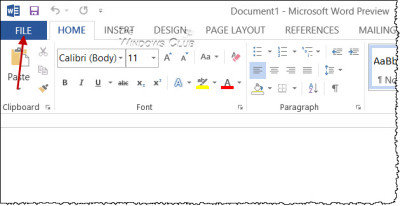
Wählen Sie in der linken Leiste’Optionen’.
Die Auswahl der Option öffnet ein Dialogfeld. Wenn Sie das Dialogfeld auf Ihrem Computerbildschirm sehen, deaktivieren Sie die letzte Option, die besagt: ‘Show the Start screen when this application starts‘ aus dem Abschnitt ‘Start up options’.
Das ist es! Der Startbildschirm sollte nicht auf Ihrem Computerbildschirm erscheinen, da er nun entfernt wurde.
Splash Screen PowerPoint und Excel deaktivieren
Sie werden die Option sehen, den Startbildschirm an der gleichen Stelle auch in Excel 2013 und PowerPoint 2013 zu deaktivieren.
Outlook 2013, OneNote 2013 usw. bieten diese Einstellung jedoch nicht an.
Beachten Sie, dass das Deaktivieren des Startbildschirms in keiner Weise die Ladezeit der Anwendung beschleunigt, so dass deren Entfernung unserer Meinung nach wahrscheinlich eine schlechte Idee ist – da Sie einige Informationen verpassen würden, die angezeigt werden – falls das Office-Programm nicht lädt. Da einige Leute nicht jedes Mal den gleichen Startbildschirm sehen möchten und Microsoft den Benutzern die Möglichkeit gegeben hat, ihn zu deaktivieren, haben wir daran gedacht, diesen Tipp weiterzugeben.
EMPFOHLEN: Klicken Sie hier, um Windows-Fehler zu beheben und die Systemleistung zu optimieren
